Ja, mit dem sog. Piping können Sie die Antworten von Teilnehmern bei einer Frage in einer Folgefrage übernehmen und den Umfrageteilnehmern anzeigen. Wenn Sie zum Beispiel in einer Kundenumfrage den bevorzugten Supermarkt erfragen „Wo kaufen Sie gern ein?“, so lässt sich die vom Umfrageteilnehmer gewählte Antwort (hier der Name des Supermarkts) in einer folgenden Frage aufgreifen, z.B. „Warum kaufen Sie gern bei XY ein“. Der / die Umfrageteilnehmer/in sieht dank der Piping-Funktion in der Folgefrage jene Antwort (in unserem Beispiel die Supermarktmarke), die er/ sie zuvor gewählt hat. Dies geschieht durch Platzhalter. Lesen Sie hier, wie Sie die Piping-Funktion umsetzen:
Piping-Antwort-Funktion – So gehen Sie vor:
1.) Ausgangsfrage auf einer Seite einfügen
Fügen Sie die Ausgangsfrage über „+ Neues Element“ auf einer Fragebogenseite ein. Sie können bei einer Auswahlfrage auch ein „Sonstiges“-Eingabefeld hinzufügen. Bei der Piping-Funktion wird auch Text aus Eingabefeldern in der Folgefrage übernommen und angezeigt.
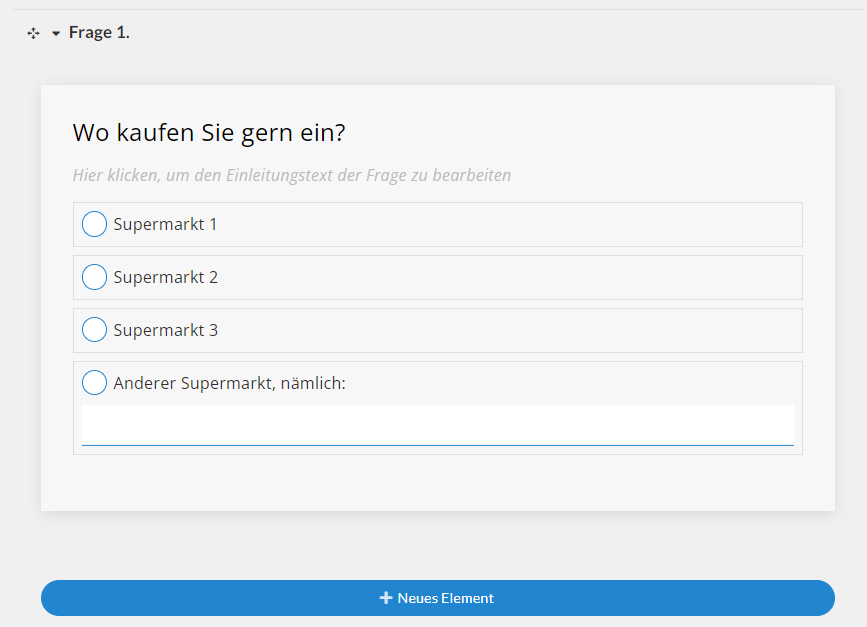
2.) Folgefrage auf der folgenden Seite einfügen
Fügen Sie auf einer der nachfolgenden Umfrageseiten die Folgefrage ein, also jene Frage, die Bezug nimmt auf die Ausgangsfrage und die Antworten anzeigen soll. Wichtig: Die Folgefrage darf nicht auf der gleichen Seite stehen wie die Ausgangsfrage. Sie muss auf einer Folgeseite platziert werden, sodass die Platzhalter funktionieren/ greifen können.
3.) Einfügen des Platzhalters „Antwort zu Frage “ in der Fragestellung der Folgefrage
Klicken Sie in das Eingabefeld für den Fragetext und fügen Sie Ihre Folgefrage ein. Wählen Sie die Platzhalter-Funktion, indem Sie auf das Platzhalter-Symbol klicken (Pluszeichen im Quadrat). Anschließend wählen Sie den Platzhalter „Antwort zu Frage 1“ aus und klappen diesen auf. Klicken Sie anschließend auf „Antwort zu Frage 1 (Fragestellung) (Abb. 1). Der Platzhalter wird dadurch in Ihre Frage eingefügt – an der Stelle, an der der Curser steht (Abb. 2).
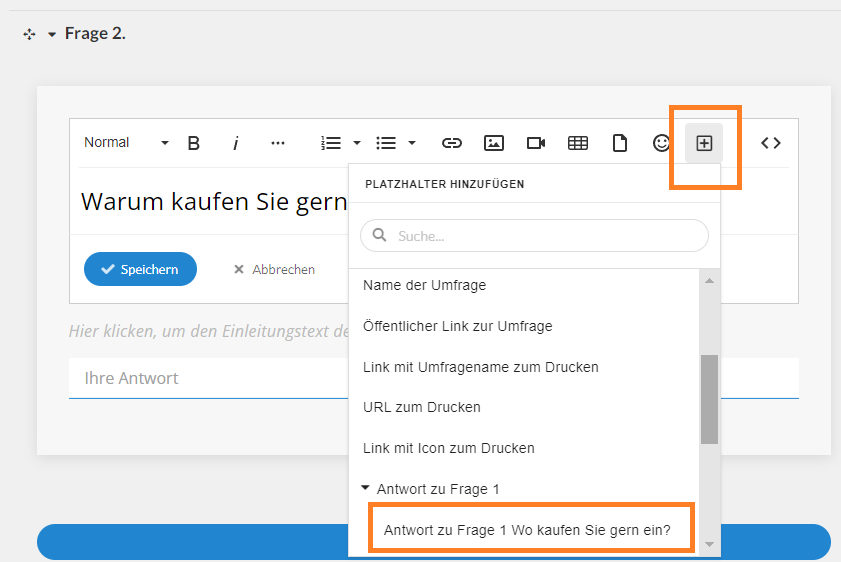
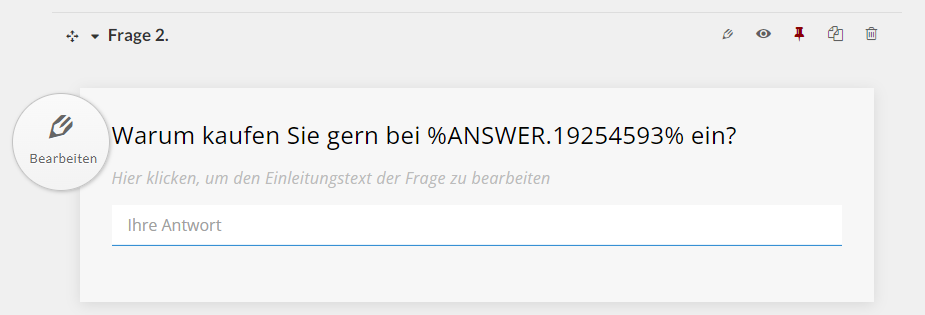
Die Piping-Funktion lässt Dynamik in der Umfrage entstehen und hat einen Effekt der Personalisierung. Umfrageteilnehmer fühlen sich persönlich angesprochen, sobald sie Fragen sehen, die von Ihnen zuvor gewählte Antworten aufgreifen. Platzhalter können Sie übrigens nicht nur im Fragetext einfügen, sondern generell überall da, wo sich der Editor öffnet. Einen Überblick zur Platzhalter-Funktion erhalten Sie in unserem Helpdesk: Platzhalter
